macOS 作業系統的特點是其流暢的使用者介面、出色的優化和整體簡單性。儘管如此,我們還是會發現一些令人不快的缺陷。例如,其中之一就是使用 Windows。例如,在競爭性的 Windows 系統中,使用 Windows 操作直覺且快速,但在 Apple 系統中,我們或多或少運氣不佳,必須採取不同的做法。具體來說,我們正在討論將視窗附加到邊緣,設置它們在螢幕上實際佔用的空間等等。
它可能是 你有興趣

在這方面,Mac 或許只為我們提供了兩個選項。抓住特定視窗的邊緣,變更其大小,然後將其移動到所需位置,或使用「分割視圖」將螢幕分成兩個應用程式。但當我們再次將它與提到的Windows聯繫起來時,它是相當糟糕的。因此,開發商在多年來與競爭對手合作的基礎上提出了自己的相對有效的解決方案也就不足為奇了。這正是我們現在要重點介紹 4 個用於在 macOS 中管理視窗的流行應用程式的原因。
磁鐵
在 macOS 中更好地使用 Windows 的最受歡迎的工具之一無疑是 Magnet。儘管它是一款付費應用程序,但它的功能非常好。不言而喻,還包括整體簡單性、全域鍵盤快速鍵的可用性和相對擴展的選項。在磁鐵的幫助下,我們不僅可以將窗戶夾在右半部或左半部,還可以夾在底部或頂部。此外,它還允許您將螢幕分成三分之一或四分之一,這在您使用更大的顯示器時會派上用場。
因此,Magnet 可以支援使用者的多工處理。還值得注意的是,該程式不收集任何個人數據,它的特點是已經提到的簡單性,總的來說,它可以立即成為每個蘋果愛好者密不可分的伴侶。該應用程式可透過 Mac App Store 購買,售價為 199 克朗。儘管一方面令人遺憾的是 macOS 作業系統沒有提供本機解決方案,但很高興知道一旦您付費,Magnet 將永遠陪伴您。從我們自己的經驗來看,我們可以確認這項投資最終會得到回報。
它可能是 你有興趣

矩形
如果您不想在 Magnet 上花錢,那麼您就不必這樣做 - 有一個免費的替代品,其工作原理幾乎完全相同。在本例中,我們指的是矩形應用程式。正如我們之前提到的,該軟體是完全免費的,甚至是在開源許可證下分發的,這使得它 原始碼。即使這個軟體也可以處理將視窗固定到邊緣、將螢幕劃分為最多四個部分以及許多其他活動。當然,還有一些可以加快工作速度的鍵盤快捷鍵,它們也或多或少與 Magnet 應用程式相同,至少相似。
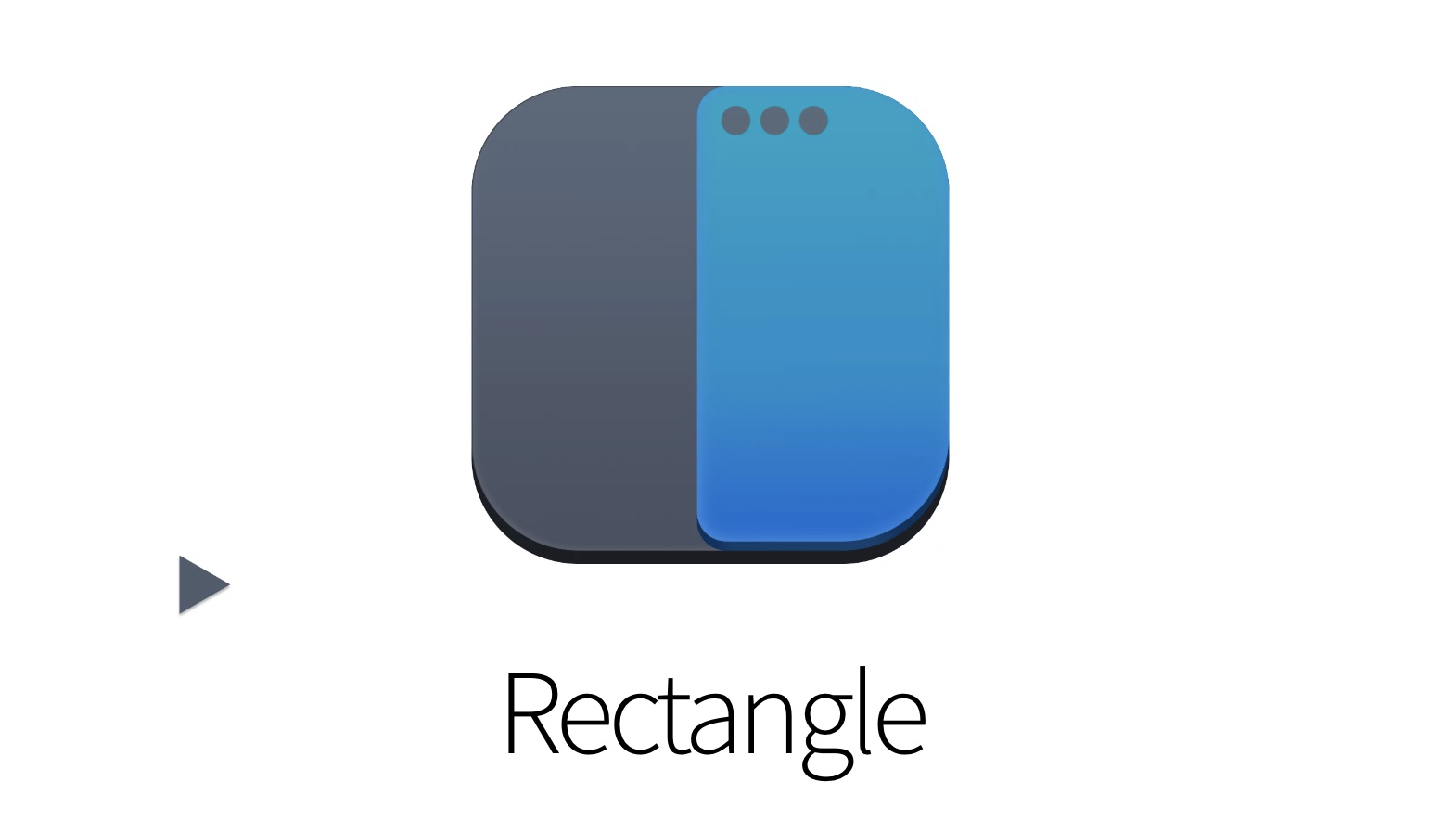
如果您也喜歡 Rectangle 軟體,您可以切換到 Rectangle Pro 版本,為大約 244 克朗提供了許多有趣的優勢。在這種情況下,您將可以更快地將視窗捕捉到螢幕邊緣,可以創建自己的鍵盤快捷鍵甚至自己的佈局,以及許多其他優勢。
更好的捕捉工具
這裡要提到的最後一個應用程式是 BetterSnapTool。該程式的工作原理基本上與上述應用程式完全相同,但它還帶來了相當漂亮的動畫。它主要依賴滑鼠或遊標的移動,而不是鍵盤快捷鍵。但這並不意味著在這種情況下你不能走捷徑。憑藉其處理、外觀和提到的動畫,BetterSnapTool 應用程式與您可能從競爭性 Windows 作業系統中了解到的視窗管理系統非常相似。
但這軟體是付費的,你得準備79克朗。然而,正如我們已經提到的,例如 Magnet 應用程序,這是一項投資,將使您的 Mac 工作明顯更加愉快,同時它還可以支援整體生產力。如果您也使用更大的外部顯示器將其連接,那麼這種類型的應用程式實際上是不可或缺的合作夥伴。
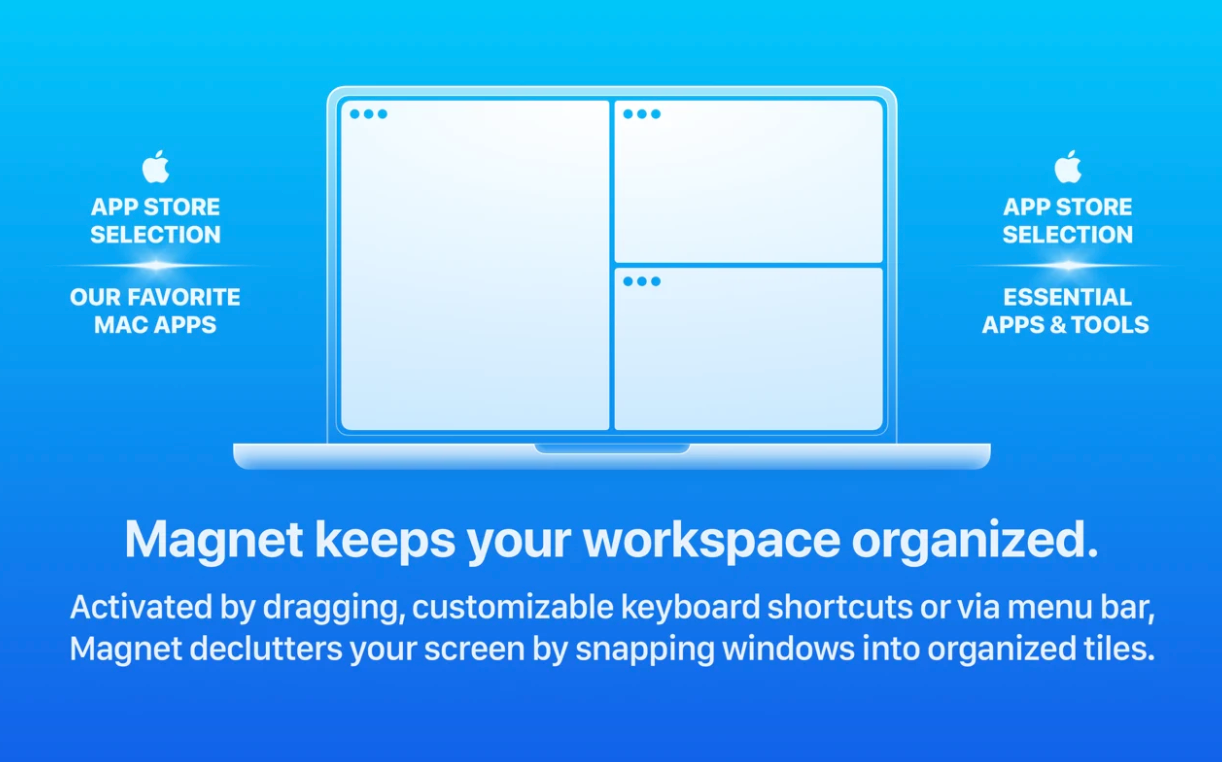
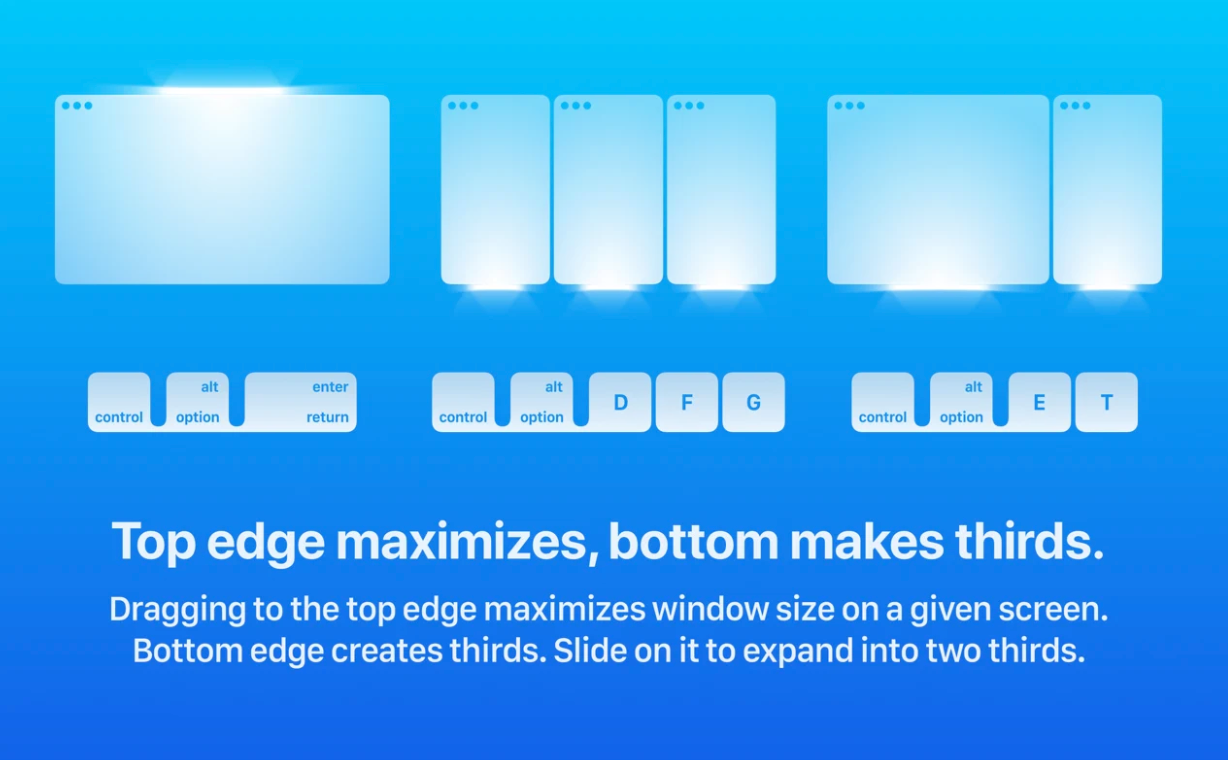
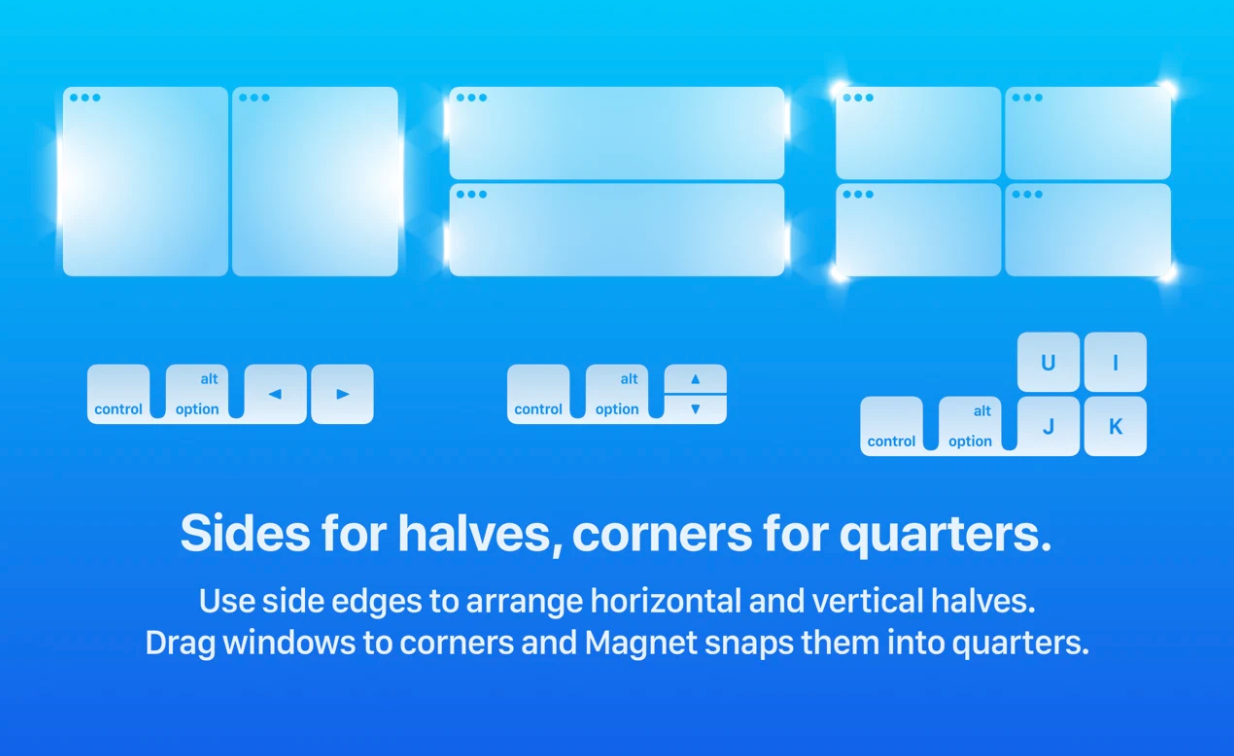
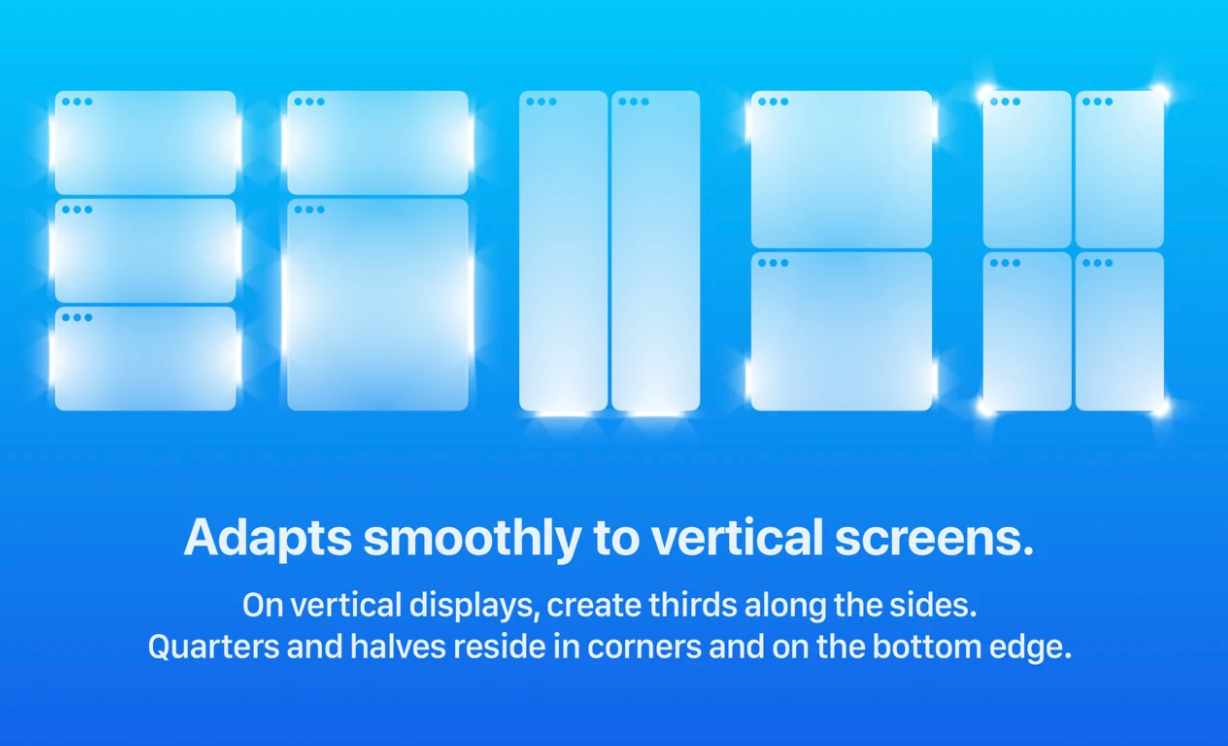
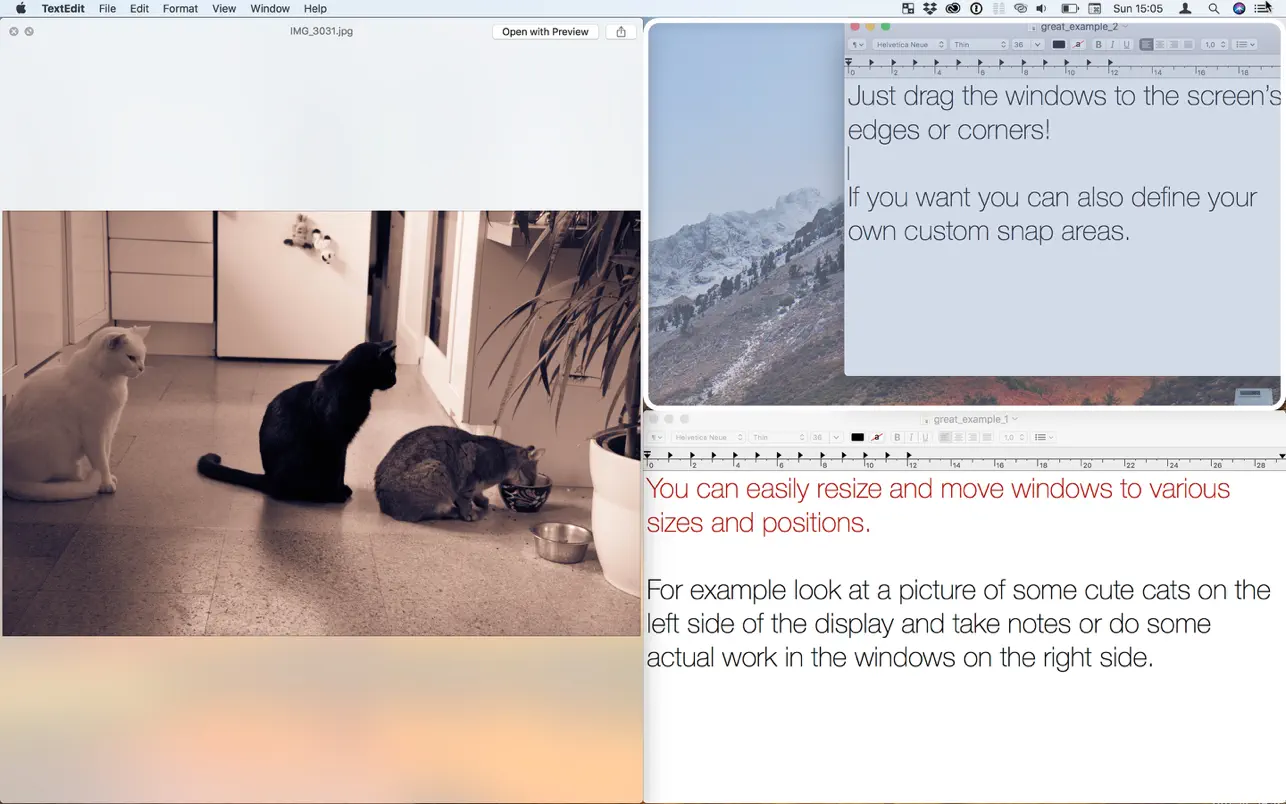

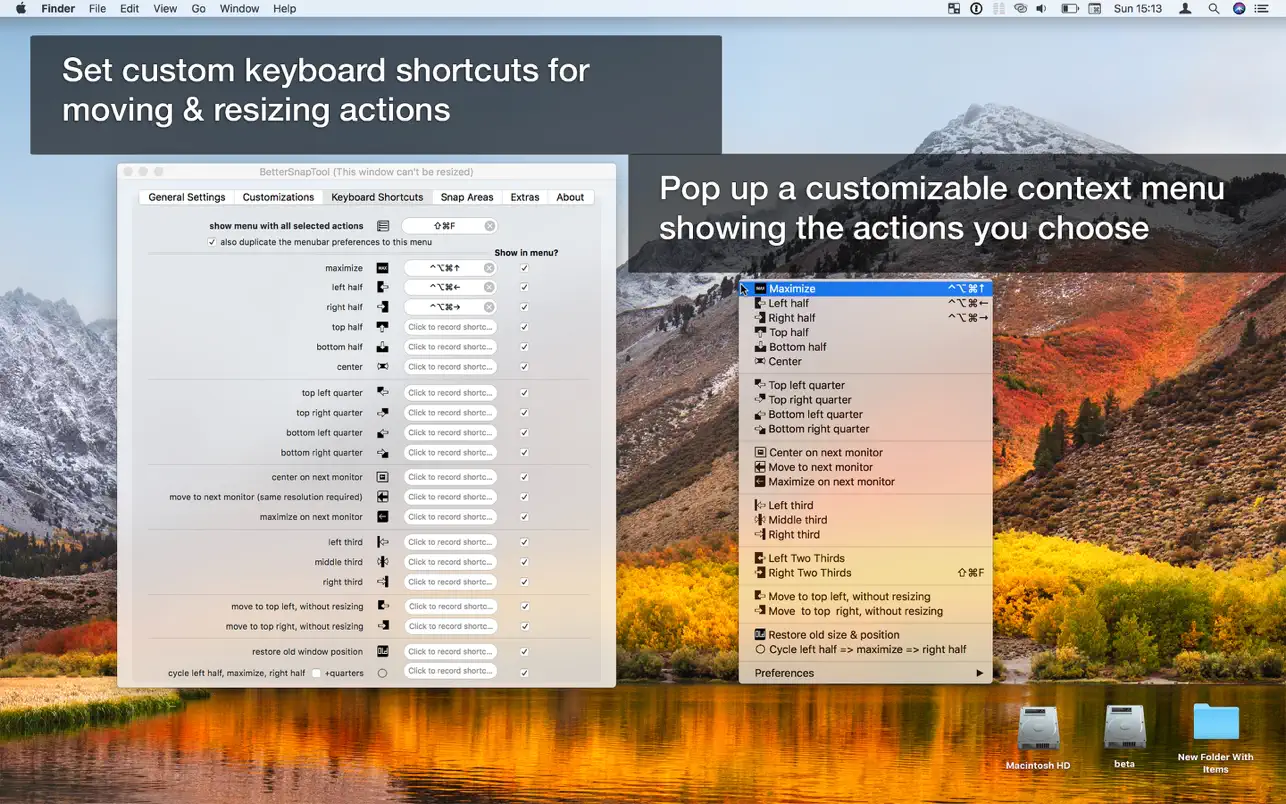
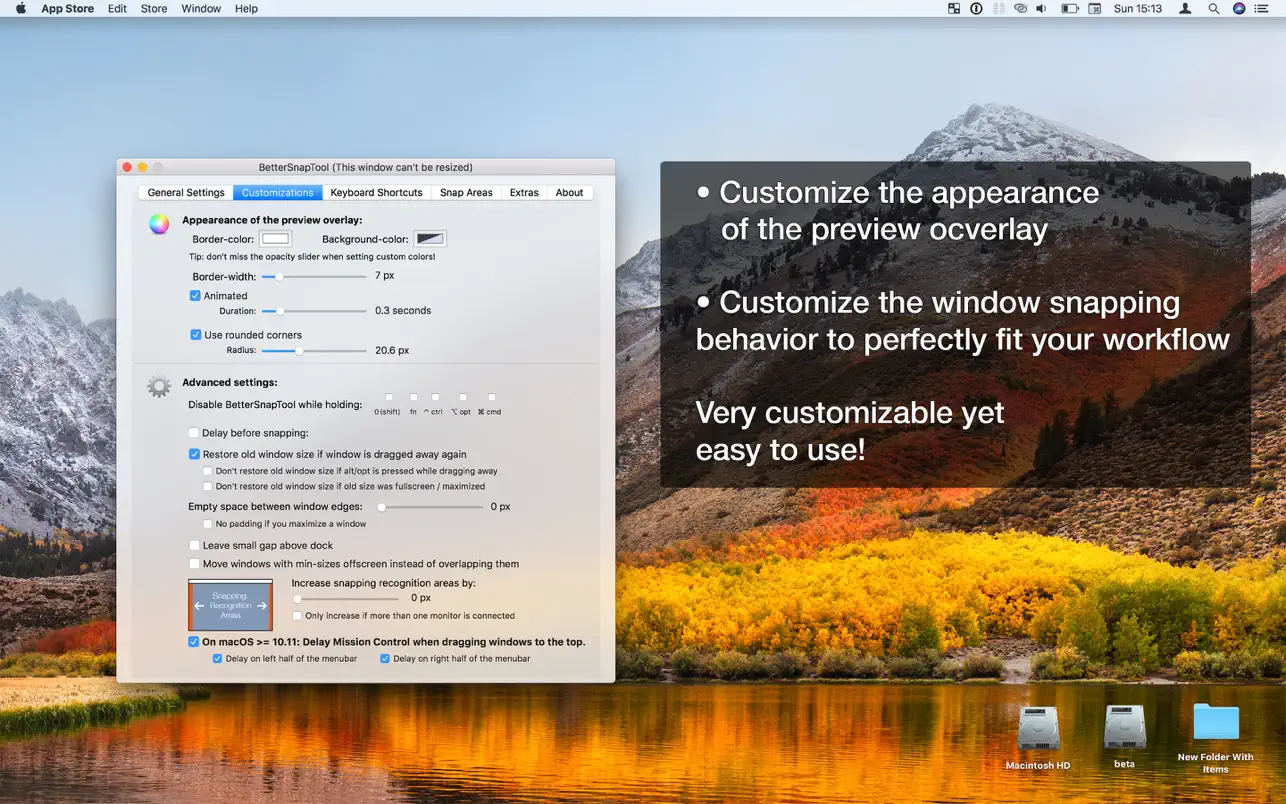

你還有很多東西要學。你不認識他們並不意味著他們不能。並且「......注意支援用戶的多任務處理。」這是對多任務處理的有趣解釋。
好吧,當今時代的成果充滿了對平庸和次平庸的支持,這將減緩忙碌的發展轉變,也許是永遠的。網路將仍然充滿垃圾,而不是相關資訊。